Al realizar el seguimiento del tráfico de su sitio web, es importante buscar visitantes falsos o Spam de remitentes. En WPBeginner y otras de nuestras marcas, hemos experimentado tráfico bot en varias ocasiones. Se trata de visitantes que llegan a tu sitio web y salen inmediatamente.
El spam de remitentes envía datos engañosos a su sitio, lo que puede contaminar sus informes de análisis con enlaces de spam. Como resultado, no obtendrá una imagen veraz del rendimiento de su sitio web. Esto puede afectar negativamente a sus esfuerzos por optimizar la experiencia del usuario e impedirle hacer crecer su negocio en línea.
Para hacer frente a este problema, hemos probado e implementado diferentes métodos. Por ejemplo, puede utilizar un plugin de seguridad que filtre el tráfico de spam, utilizar un plugin que bloquee el spam de remitentes o enlazar enlaces fantasma directamente en Google Analytics.
En este artículo, le mostraremos cómo bloquear eficazmente el spam de referencia de WordPress en Google Analytics.
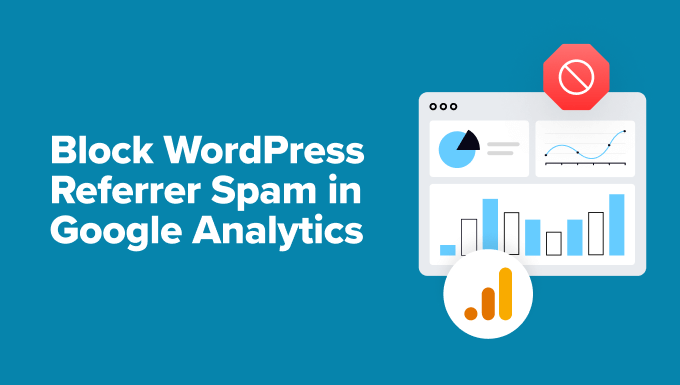
¿Qué es el Referrer Spam en WordPress y cómo afecta a Google Analytics?
El Referrer Spam en WordPress es una técnica común de Spam en la que se envían datos de tráfico falsos a un sitio web WordPress.
Esta técnica de spam pretende contaminar los datos analíticos de un sitio web con URL, palabras clave y nombres de dominio de spam.
Afecta a sus informes de Google Analytics, ya que estos datos aparecen en Datos de referencia y pueden afectar a las visitas generales a la página, las tasas de rebote y los informes de sesión de su sitio web.
Si ve muchos dominios sospechosos en sus informes de referidos, lo más probable es que se trate de referidos de Spam.
Si bloquea estas referencias de spam, mejorará la precisión de sus informes de Google Analytics y se asegurará de que las solicitudes de spam no contaminen sus datos.
Dicho esto, veamos cómo puede ver el tráfico de referencia en Google Analytics e identificar el Spam.
Cómo comprobar el Referrer Spam en Google Analytics
Antes de tomar cualquier medida para bloquear el Spam de referencia, querrá comprobar que su sitio web lo está experimentando.
Puede identificar el Spam de referencia en Google Analytics. Para empezar, acceda a su cuenta de Google Analytics.
Después, puede ir a Informes ” Adquisición ” Adquisición de tráfico.
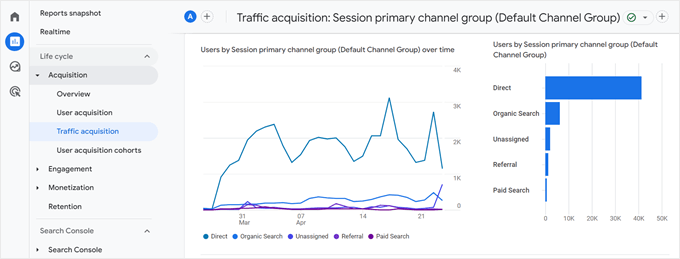
Desde aquí, podrá ver las diferentes fuentes de tráfico de su sitio web, incluidas las referencias.
A continuación, puede hacer clic en el botón “+” para añadir otra dimensión.
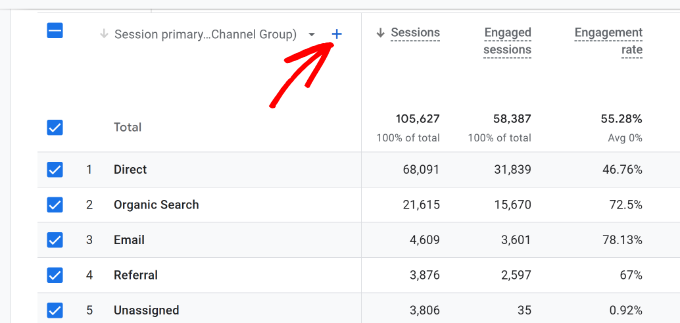
Ahora verá diferentes dimensiones secundarias para filtrar su tráfico.
Simplemente diríjase a Fuente de tráfico ” Fuente de sesión en el desplegable de dimensiones.
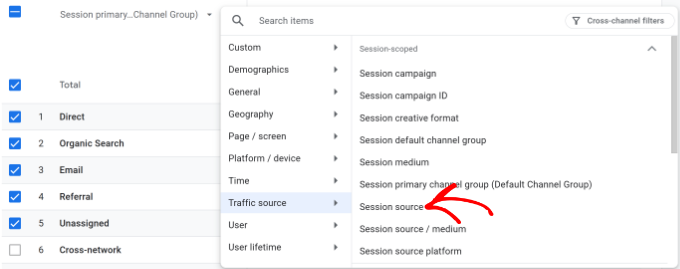
Google Analytics mostrará ahora la dimensión “Fuente de la sesión” de su tráfico.
Puede revisar la ficha y buscar dominios que parezcan sospechosos o extraños. Una forma sencilla de detectarlos es mirando el tiempo de participación. Si es de 0 segundos, puede tratarse de Spam.
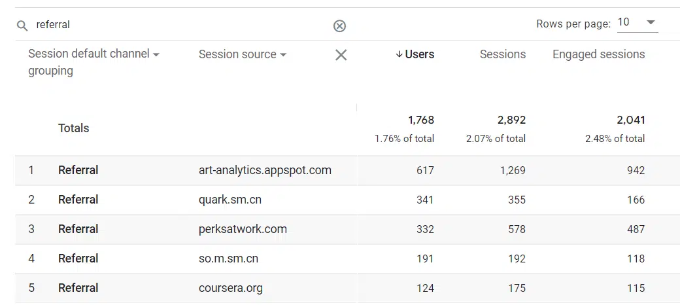
Nota: Si es nuevo y no ha configurado Google Analytics correctamente, le recomendamos que utilice nuestra guía sobre cómo instalar Google Analytics en WordPress.
Veamos ahora cómo bloquear fácilmente el Spam en Google Analytics en un sitio web WordPress. Vamos a cubrir diferentes métodos, por lo que puede hacer clic en los enlaces de abajo para saltar a cualquier sección:
Método 1: Bloquear el Spam en Google Analytics con Sucuri
Una forma sencilla de bloquear el Spam de referencia común en Google Analytics es utilizando Sucuri.
Es uno de los mejores plugins de seguridad de WordPress y viene con un cortafuegos de sitio web. El cortafuegos bloquea las amenazas más comunes de los sitios web, incluido el Spam de referencia, incluso antes de que lleguen a su sitio web.
En WPBeginner, también utilizábamos Sucuri como plugin de seguridad antes de cambiar a Cloudflare. Nos ayudó a bloquear más de 450.000 ataques a WordPress en 3 meses. Para saber más, consulta nuestra reseña / valoración de Sucuri.
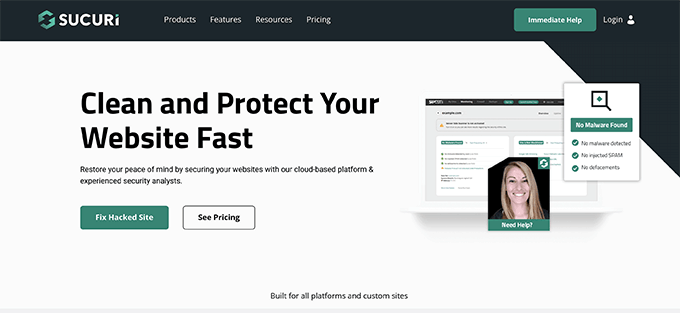
Sucuri también viene con seguimiento / vigilancia / supervisión de sitios web, un escáner de malware, un comprobador de integridad, y docenas de características de seguridad. Esto protege su sitio web contra la piratería, el malware y los ataques de fuerza bruta.
Nota importante: Hemos comparado Sucuri y Cloudflare en profundidad, y en nuestra opinión, Cloudflare ofrece una colección más potente de características de seguridad. También es excelente para bloquear el Spam de referencia.
Recomendamos Sucuri porque es una herramienta sólida y la opción más asequible. Dicho esto, si usted está buscando una herramienta más completa y tiene los fondos, considere marcar / comprobar Cloudflare como una solución de seguridad más amplia en su lugar.
En primer lugar, tendrá que instalar y activar el plugin Sucuri. Si necesitas ayuda, consulta nuestra guía sobre cómo instalar un plugin de WordPress.
La mejor parte es que usted no necesita realizar ningún paso adicional para configurar el plugin, ya que funciona fuera de la caja. Después de la activación, Sucuri comenzará a proteger su sitio de Spam de referencia y también explorará en busca de malware.
También puede dirigirse a la página Sucuri Security ” Escritorio para ver si el plugin encontró algún problema inmediato con su código de WordPress.

Para obtener más información, consulte nuestra guía definitiva sobre seguridad en WordPress.
Método 2: Bloqueo del Spam en Google Analytics con un plugin
Si no quieres usar Sucuri, entonces puedes usar el plugin Analytics Spam Blocker para comprobar el tráfico de referencia y bloquearlo manualmente. Se trata de un plugin gratuito para WordPress que evita que cualquier tipo de Spam llegue a tu sitio web bloqueándolo a nivel de servidor, dejando tus datos analíticos intactos.
En primer lugar, debe instalar y activar el plugin Analytics Spam Blocker. Para más detalles, consulte nuestra guía paso a paso sobre cómo instalar un plugin de WordPress.
Una vez activado, debe visitar la página Herramientas ” Bloqueador de Spam de Analytics desde el escritorio de WordPress para establecer la reseña / valoración de los ajustes del plugin.
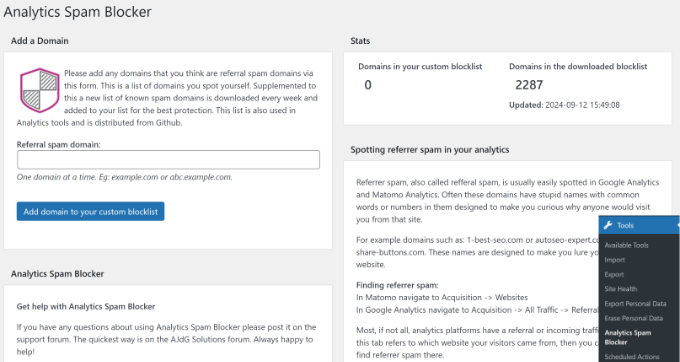
El plugin utiliza una lista negra de spam de referencia para evitar que los sitios sospechosos lleguen a su sitio y arruinen los datos analíticos.
En la sección “Añadir un dominio”, también puedes introducir cualquier dominio sospechoso que ya esté generando spam en tus informes de Google Analytics. Pero ten cuidado al añadir dominios en los ajustes del plugin, ya que bloqueará todo el tráfico procedente de ese nombre de dominio, incluidos los subdominios.
Método 3: Filtrar remitentes fantasma en Google Analytics
Las dos primeras técnicas mencionadas anteriormente bloquearán el tráfico de referencia que llegue a su sitio web.
Sin embargo, a veces los spammers no envían solicitudes de referencia a su sitio web. En su lugar, pueden apuntar a su código de seguimiento de Google Analytics para engañarlo y que registre una solicitud de Spam.
Estos intentos eludirán los filtros de su sitio web y es posible que sigan apareciendo en los informes de Google Analytics.
Puede filtrar estos Spam de referencia fantasma en su cuenta de Google Analytics.
Sólo tiene que acceder al Escritorio de Google Analytics y cambiar a la vista de administrador haciendo clic en el icono de engranaje situado en la esquina inferior izquierda.
En la sección “Recogida y modificación de datos”, seleccione la opción “Transmisión de datos”.
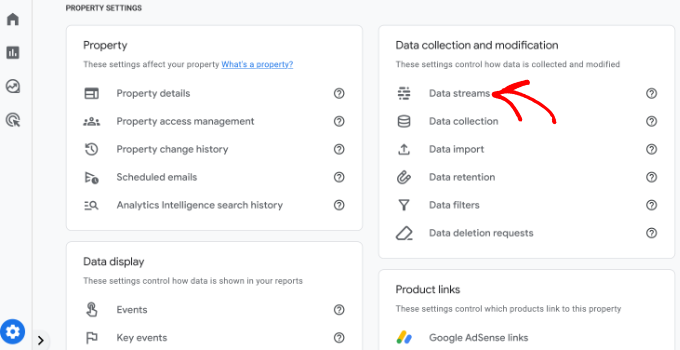
Esto traerá las transmisiones de datos conectados a su propiedad de Google Analytics.
Siga adelante y haga clic en la transmisión de datos en la que desea bloquear los remitentes de Spam.
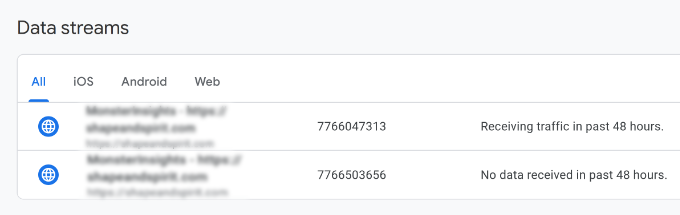
Tras seleccionar tu flujo de datos, verás diferentes ajustes.
Sólo tienes que desplazarte hasta la sección “Etiqueta de Google” y, a continuación, hacer clic en la opción “Configurar los ajustes de la etiqueta”.
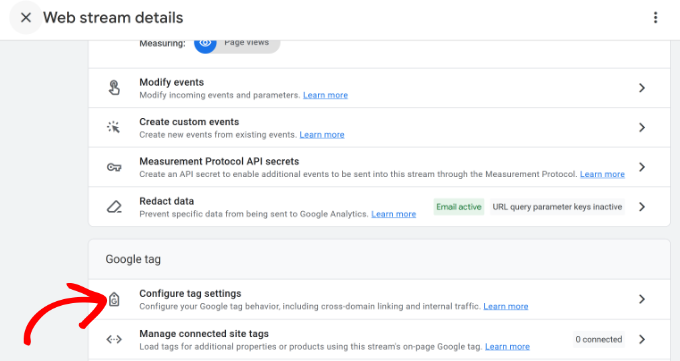
A continuación, deberá desplazarse hasta la sección “Ajustes”.
Desde aquí, basta con hacer clic en la opción “Mostrar más” para ver más ajustes.
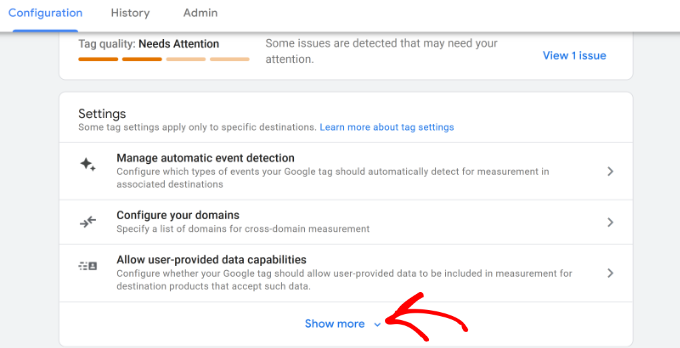
Ahora debería ver más ajustes.
A continuación, haga clic en la pestaña “Lista de referencias no deseadas”.
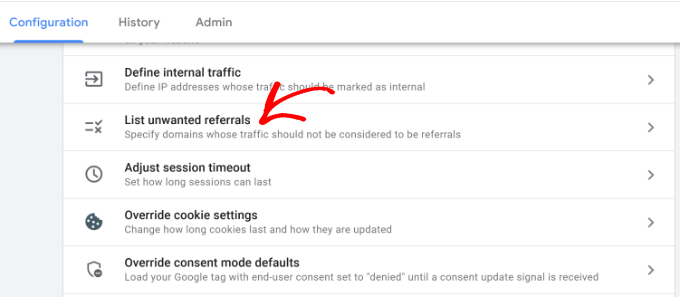
Accederá a la pantalla de configuración.
En Tipo de coincidencia, elige “El dominio de referencia contiene” y, a continuación, añade el dominio que deseas bloquear a continuación.
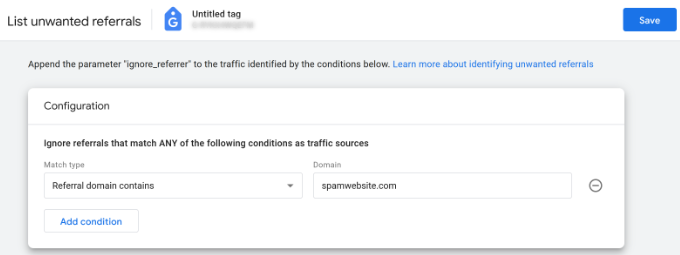
Haga clic en el botón “Añadir condición” para añadir otro dominio si es necesario.
Una vez que haya terminado, sólo tiene que hacer clic en el botón “Guardar” situado en la esquina superior derecha de la pantalla para guardar los ajustes.
A partir de ahora, Google Analytics excluirá estas referencias de sus informes.
Esperamos que este artículo le haya ayudado a aprender cómo bloquear el Spam de referencia en Google Analytics de forma efectiva. También puede consultar nuestra guía definitiva sobre el seguimiento de conversiones para principiantes o cómo establecer correctamente el seguimiento del comercio electrónico en su sitio web.
If you liked this article, then please subscribe to our YouTube Channel for WordPress video tutorials. You can also find us on Twitter and Facebook.





Alwin
If i click on add a new filter, i only get the option to make an “exclude” filter. I don’t see the option to select a “include” filter like in the screen shot at this article. How is that possible?
Sacha
Thank you for providing such helpful information, keep up the good work.
bilal
I think that this is not good. The best is to reject and block all these spam referrers because they cause to increasing the bounce rate. The problem is not in seeing them in the reports . The problem is how to block visitors from that spam referrers .
Thanks
Oyekunle Damola
Hello, you talked about the Regex string as ^wpbeginner.com$|^videos.wpbeginner.com$|^example.wpbeginner.com$
Other tutorials I have seen use this format -> wpbeginner\.com
So which is correct?
WPBeginner Support
Both are correct.
Admin
Michaela
This is exactly the information I have been looking for! Thank you!!!
Editorial Staff
You’re welcome
Admin
Laurent
I agree with Mickey, the easiest way to get rid of those referrer spam is to filter out in Analytics all the requests for which the hostname is not the URL of your blog. Almost all the referrer spam don’t fill up this field, leaving it empty.
Maintaining a list is painfull since there are always some new comers in the game.
Bob
I agree with Mickey, the Referral Exclusion List t seems to be a bad idea.
Martin
I agree with Mickey. You need to include valide host name in Google Analytics filters and it will block all the rest. Like that you don’t have to worry about future spam to exclude. And you certainly don’t need any plugin.
Ruth
As Mickey mentioned above, using the referral exclusion will hide the problem as visits will be treated as Direct. Please, change the recommendation to using filters instead.
/Ruth
WPBeginner Support
Thanks Ruth, we have updated the article with more accurate method of setting up filters.
Admin
Sagar Nangare
Very nice article on very important issue causing lot of damage to reporting.
Cindy Peterson
LOL I have just found out the majority of my “traffic” was spam. Sigh. Thanks for the advice. I have downloaded the plugin & added the spammers to my google analytics.
Mickey
The Referral Exclusion List tip is a bad idea; that will simply treat them as “direct” visits and continue to muck up your Analytics. The better move is to set up a filter that relies on valid hostnames and blocks the rest. Here’s a video that shows how to do it:
WPBeginner Support
Update: We have updated the article with more accurate method of creating a filter for valid hostnames.Thank you for suggesting it.
Admin